在安装和配置好 windows live writer 后,我们就可以利用它来发布日志了。本文将详细介绍如何使用 Windows live writer 向 wordpress 博客发布日志,以及需要注意的事项。
首先,让我们回顾一下在 wordpress 上发布文章的常规步骤:
通常,你会输入文章内容(这似乎是显而易见的:-)),然后为文章选择分类,设置发布时间(如果你不想一天发布太多文章的话)。如果你使用永久链接,你可能还需要为文章设置一个 Slug,并且你可能希望在首页不显示全文,只显示摘要或前几节。
这些就是我在发布日志时通常会采取的步骤。在使用像 Windows Live Writer 这样的离线发布工具时,我最关心的是它是否能满足我的需求。实际上,Windows Live Writer 不仅能满足这些需求,还能提供更多功能。接下来,让我们开始探索 Windows Live Writer 的使用之旅。
- 总体介绍:
首先,打开 Windows Live Writer,你会看到如下界面:
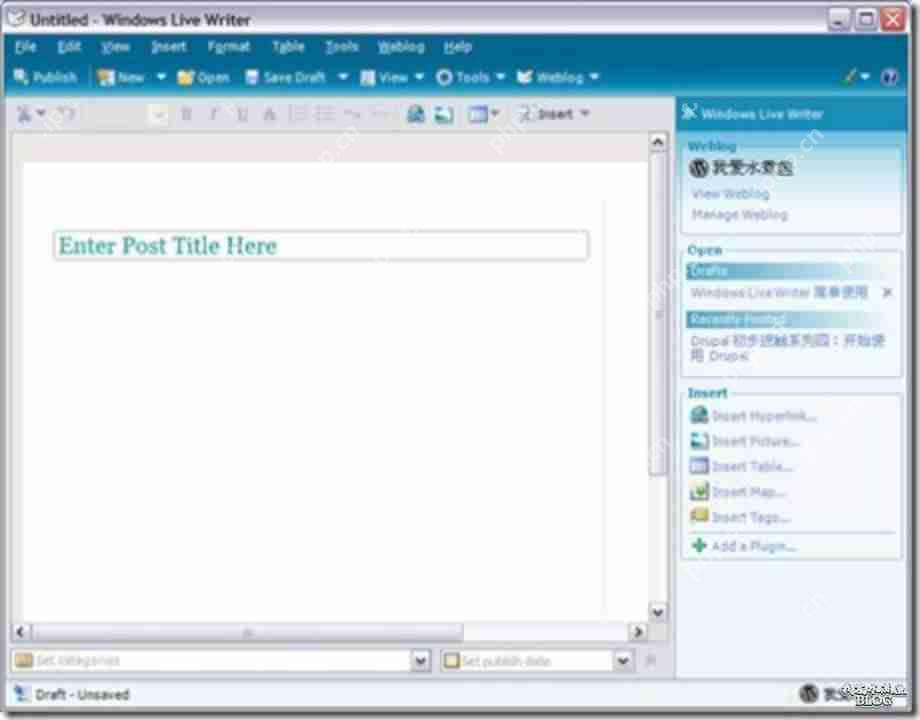 alt=”Windows Live Writer 简单使用” /> 界面上方是工具栏和常用菜单栏,中间是编辑栏。右侧是侧边栏,包含你的博客和日志信息,以及一些常用的插入按钮。下方是属性栏,点击其中的向上箭头,可以显示更多属性设置。
alt=”Windows Live Writer 简单使用” /> 界面上方是工具栏和常用菜单栏,中间是编辑栏。右侧是侧边栏,包含你的博客和日志信息,以及一些常用的插入按钮。下方是属性栏,点击其中的向上箭头,可以显示更多属性设置。
- 编辑日志
在 Windows Live Writer 中,你可以选择三种编辑日志的模式:Normal、Web Layout 和 html Code:
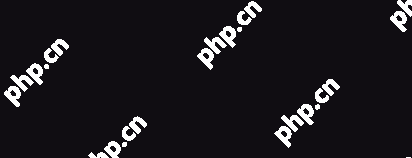 alt=”Windows Live Writer 简单使用” />其中,Normal 模式相当于 HTML 富文本编辑器,Web Layout 模式是在 HTML 富文本编辑器的基础上应用了你主题的设置,如样式和布局,而 HTML Code 模式则允许你直接编辑 HTML 代码。编辑完成后,点击 Web Preview 按钮,可以在 Windows Live Writer 中预览日志发布后的效果。当然,Web Layout 和 Web Preview 功能需要你事先让 Windows Live Writer 诊断出你的主题(具体请查看第一篇关于安装和配置的介绍)。
alt=”Windows Live Writer 简单使用” />其中,Normal 模式相当于 HTML 富文本编辑器,Web Layout 模式是在 HTML 富文本编辑器的基础上应用了你主题的设置,如样式和布局,而 HTML Code 模式则允许你直接编辑 HTML 代码。编辑完成后,点击 Web Preview 按钮,可以在 Windows Live Writer 中预览日志发布后的效果。当然,Web Layout 和 Web Preview 功能需要你事先让 Windows Live Writer 诊断出你的主题(具体请查看第一篇关于安装和配置的介绍)。
- 添加图片
在 Windows Live Writer 中添加图片变得非常简单,只需点击右侧侧边栏的 Insert Picture… 按钮
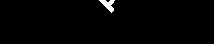 alt=”Windows Live Writer 简单使用” />,就会弹出一个插入图片的对话框,选择你的图片后,它就会被插入到日志中。Windows Live Writer 会根据你的主题自动调整图片大小,当然你也可以通过拖动图片四角的按钮来手动调整大小,或者在图片属性框的高级菜单下手动更改图片大小。
alt=”Windows Live Writer 简单使用” />,就会弹出一个插入图片的对话框,选择你的图片后,它就会被插入到日志中。Windows Live Writer 会根据你的主题自动调整图片大小,当然你也可以通过拖动图片四角的按钮来手动调整大小,或者在图片属性框的高级菜单下手动更改图片大小。
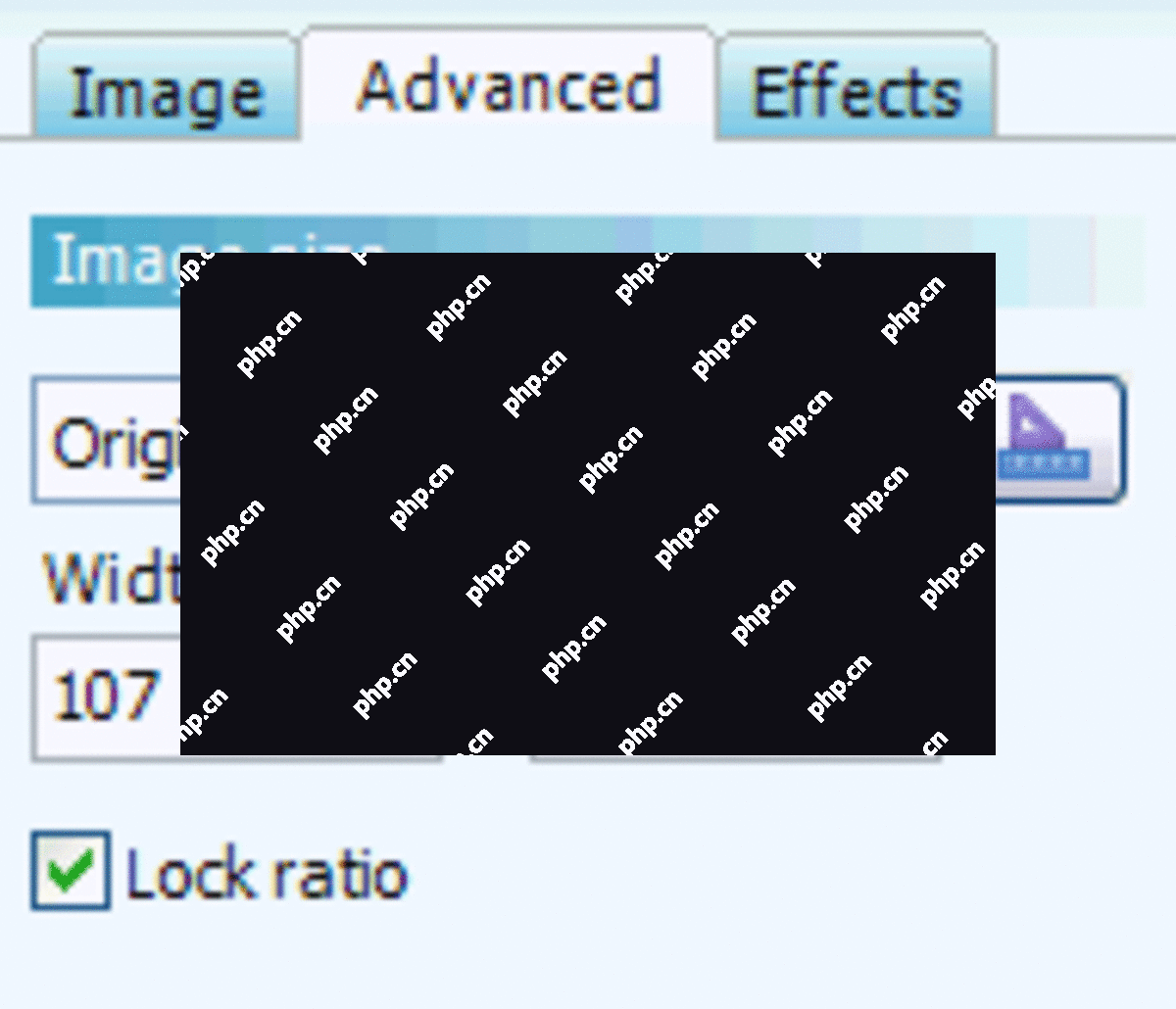 alt=”Windows Live Writer 简单使用” />此外,你还可以调整图片的方向、颜色等,这里就不一一详述了。
alt=”Windows Live Writer 简单使用” />此外,你还可以调整图片的方向、颜色等,这里就不一一详述了。
- 添加日志属性
点击属性栏中的向上箭头,你会看到如下文章属性栏:
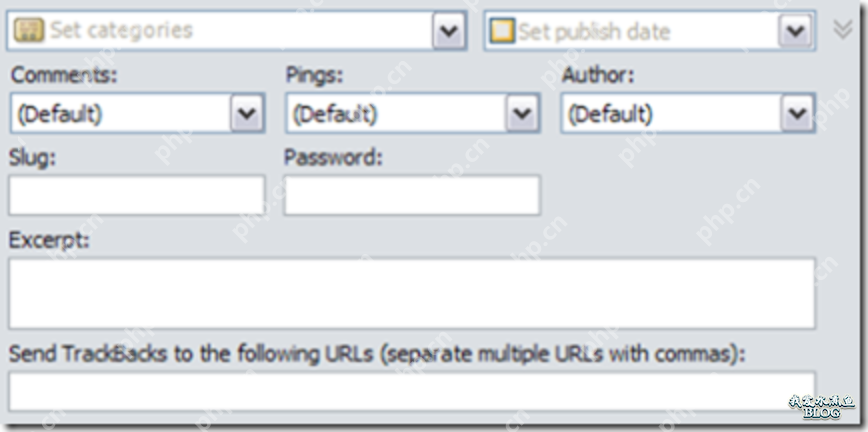 alt=”Windows Live Writer 简单使用” />在这里,你可以为日志选择分类,设置发布日期,是否允许评论和 Ping,设置作者,Slug,私人日志的密码,摘要,以及为 Trackback 输入你引用的 URL。
alt=”Windows Live Writer 简单使用” />在这里,你可以为日志选择分类,设置发布日期,是否允许评论和 Ping,设置作者,Slug,私人日志的密码,摘要,以及为 Trackback 输入你引用的 URL。
关于摘要,如果你不想手动输入摘要,而是想选择文章的前几节作为摘要,只需将鼠标移到你选择的前几节后面,点击编辑栏的 Split Post 按钮
 alt=”Windows Live Writer 简单使用” />,就可以插入 more 标签。
alt=”Windows Live Writer 简单使用” />,就可以插入 more 标签。
 alt=”Windows Live Writer 简单使用” />5. 发布文章
alt=”Windows Live Writer 简单使用” />5. 发布文章
编辑好文章后,点击 Publish 按钮
 alt=”Windows Live Writer 简单使用” />,就可以将文章发布到你的博客上。你也可以选择将草稿保存到本地或博客上。
alt=”Windows Live Writer 简单使用” />,就可以将文章发布到你的博客上。你也可以选择将草稿保存到本地或博客上。
关于 Windows Live Writer 的基本使用就介绍到这里,如果你还有其他问题,请给我们留言。







